
| 特集 |
|---|
「Firefox」プラグイン特集 v1.5対応版 第5回
IE連携のほか、さらなるカスタマイズを行えるプラグインを計11本紹介!
最終回となる今週は、「Firefox」とIEなどのWebブラウザーを連携できる“IE連携”ジャンルから4本、続いてWeb閲覧時にキーボードやマウスを有効活用できる“キー”ジャンルから1本、“マウス”ジャンルから3本、さらに上級者向けの設定が可能な“カスタマイズ”ジャンルから1本、最後はWebデザイナーなど製作者向けの“Web製作”ジャンルから2本、合計11本のプラグインを紹介していく。
□窓の杜 - 【特集】「Firefox」プラグイン特集 v1.5対応版 第1回
http://www.forest.impress.co.jp/article/2006/02/23/ffplugins15_1.html
□窓の杜 - 【特集】「Firefox」プラグイン特集 v1.5対応版 第2回
http://www.forest.impress.co.jp/article/2006/03/02/ffplugins15_2.html
□窓の杜 - 【特集】「Firefox」プラグイン特集 v1.5対応版 第3回
http://www.forest.impress.co.jp/article/2006/03/09/ffplugins15_3.html
□窓の杜 - 【特集】「Firefox」プラグイン特集 v1.5対応版 第4回
http://www.forest.impress.co.jp/article/2006/03/16/ffplugins15_4.html
■目次
■IE連携
 「IE Tab」
「IE Tab」
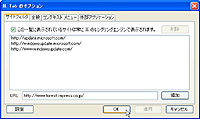 |
| 「IE Tab」 |
【著作権者】PCMan (Hong Jen Yee) 氏、yuoo2k 氏
【対応OS】(編集部にてWindows XPで動作確認)
【ソフト種別】フリーソフト
【バージョン】1.0.8(06/02/15)
□mozdev.org - ietab: index
http://ietab.mozdev.org/
 「IE View」
「IE View」
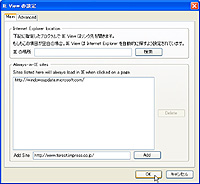 |
| 「IE View」 |
【著作権者】Paul Roub 氏
【対応OS】(編集部にてWindows XPで動作確認)
【ソフト種別】フリーソフト
【バージョン】1.2.7(05/10/27)
□IE View - Launch pages in IE from Firefox
http://ieview.mozdev.org/
 「MAF」
「MAF」
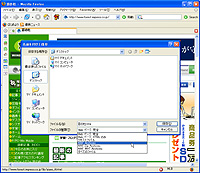 |
| 「MAF」 |
【著作権者】Christopher Ottley 氏
【対応OS】(編集部にてWindows XPで動作確認)
【ソフト種別】フリーソフト(寄付歓迎)
【バージョン】0.6.3
□mozdev.org - maf: index
http://maf.mozdev.org/
 「PlainOldFavorites」
「PlainOldFavorites」
 |
| 「PlainOldFavorites」 |
【著作権者】Alex Sirota 氏
【対応OS】(編集部にてWindows XPで動作確認)
【ソフト種別】フリーソフト
【バージョン】0.5.6.1
□IosArt.com - Alex Sirota's home page
http://www.iosart.com/
■キー
 「Mouseless Browsing」
「Mouseless Browsing」
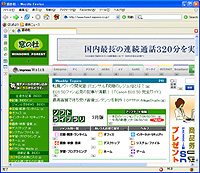 |
| 「Mouseless Browsing」 |
【著作権者】Rudolf Noe 氏
【対応OS】(編集部にてWindows XPで動作確認)
【ソフト種別】フリーソフト
【バージョン】0.4(05/12/30)
□Mozilla Update :: Extensions -- More Info:Mouseless Browsing - All Releases
https://addons.mozilla.org/extensions/moreinfo.php?application=firefox&id=879
■マウス
 「Optimoz Tweaks」
「Optimoz Tweaks」
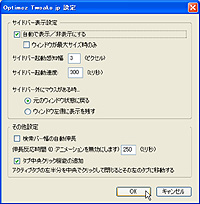 |
| 「Optimoz Tweaks」 |
【著作権者】The Optimoz Team(日本語版制作はPremier 氏)
【対応OS】(編集部にてWindows XPで動作確認)
【ソフト種別】フリーソフト
【バージョン】0.4 日本語版(05/10/26)
□Premier's Page
http://homepage3.nifty.com/kyoto33/premier/
 「Launchy」
「Launchy」
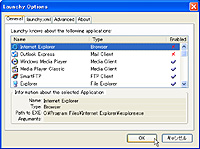 |
| 「Launchy」 |
【著作権者】Henrik Gemal 氏
【対応OS】(編集部にてWindows XPで動作確認)
【ソフト種別】フリーソフト(寄付歓迎)
【バージョン】4.2.0(06/01/20)
□gemal.dk - Gemal's Psyched Blog
http://gemal.dk/
 「All-In-One Sidebar」
「All-In-One Sidebar」
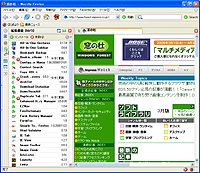 |
| 「All-In-One Sidebar」 |
【著作権者】eXXile 氏
【対応OS】(編集部にてWindows XPで動作確認)
【ソフト種別】フリーソフト(寄付歓迎)
【バージョン】0.6.4(06/01/24)
□All-In-One Sidebar :: Sidebar Extension for Mozilla Firefox
http://firefox.exxile.net/
■カスタマイズ
 「Configuration Mania」
「Configuration Mania」
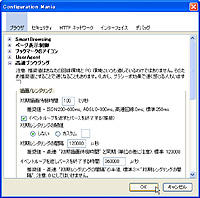 |
| 「Configuration Mania」 |
【著作権者】Popoki Tom 氏
【対応OS】(編集部にてWindows XPで動作を確認)
【ソフト種別】フリーソフト
【バージョン】1.06.2006013101(06/01/31)
□Firefox extensions warehouse
http://members.lycos.co.uk/toolbarpalette/
■Web製作
 「HTML Validator (based on Tidy)」
「HTML Validator (based on Tidy)」
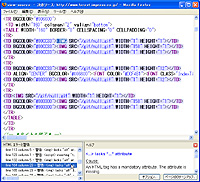 |
| 「HTML Validator (based on Tidy)」 |
【著作権者】Marc Gueury 氏
【対応OS】(編集部にてWindows XPで動作確認)
【ソフト種別】フリーソフト(寄付歓迎)
【バージョン】0.79(06/02/04)
□Html Validator for Firefox and Mozilla
http://users.skynet.be/mgueury/mozilla/
 「Web Developer 日本語版」
「Web Developer 日本語版」
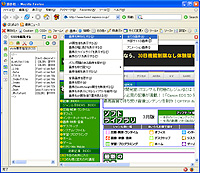 |
| 「Web Developer 日本語版」 |
【著作権者】Chris Pederick 氏、(株)インフォアクシア
【対応OS】(編集部にてWindows XPで動作確認)
【ソフト種別】フリーソフト
【バージョン】1.0.2(06/02/06)
□Webアクセシビリティのポータルサイト『Infoaxia(インフォアクシア)』
http://www.infoaxia.com/
□chrispederick.com(「Web Developer」の作者ページ)
http://www.chrispederick.com/
■おわりに
これまで5回に分けて、「Firefox」v1.5に対応するプラグイン全55本を紹介してきたが、お好みのものを見つけることができただろうか。この特集をとおして、「Firefox」の魅力のひとつであるカスタマイズ性の高さが、よりいっそう身近なものになれば幸いだ。(久保 望)これまで窓の杜では、「Firefox」の“エクステンション”や“拡張機能”と呼ばれるものと“プラグイン”を、あわせて“プラグイン”と呼んできたが、「Firefox」の認知や普及が進み、“拡張機能”をインストールして使用するという「Firefox」ならではの利用方法が根づいてきたことを実感しつつある。そこで今後は、ソフト内の呼称“拡張機能”を用い、“プラグイン”とは区別するかたちで紹介していくこととする。(編集部)
|
|
|
|
 トップページへ
トップページへ  特集・集中企画INDEX
へ
特集・集中企画INDEX
へ
